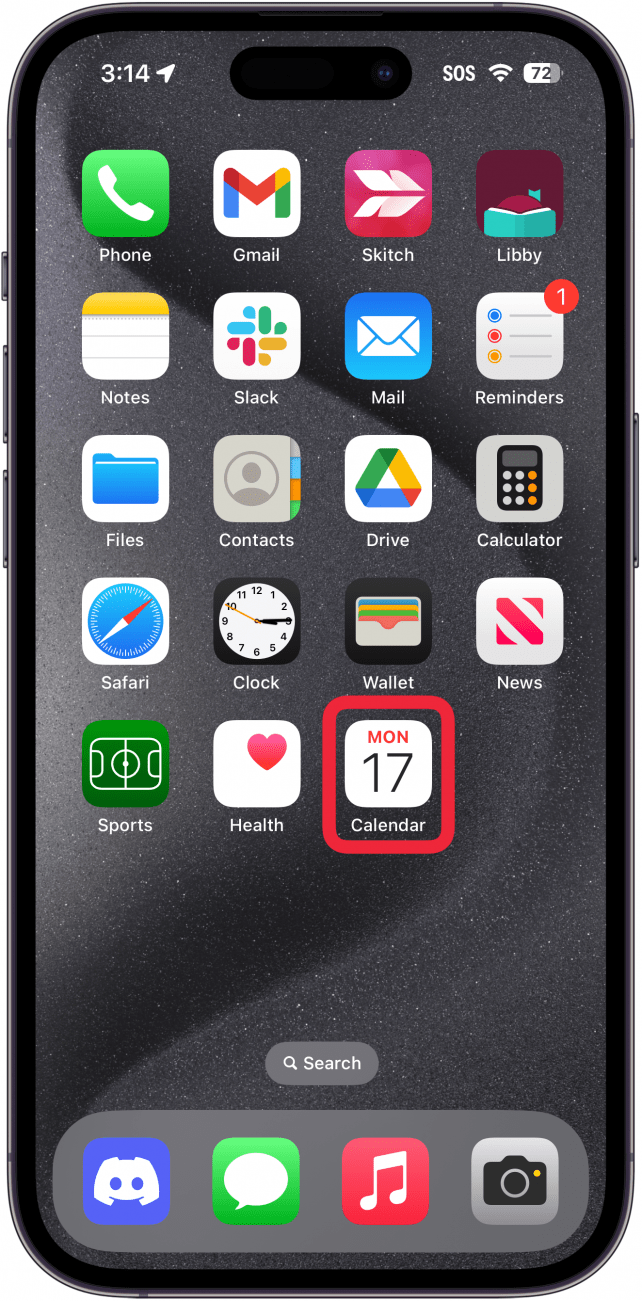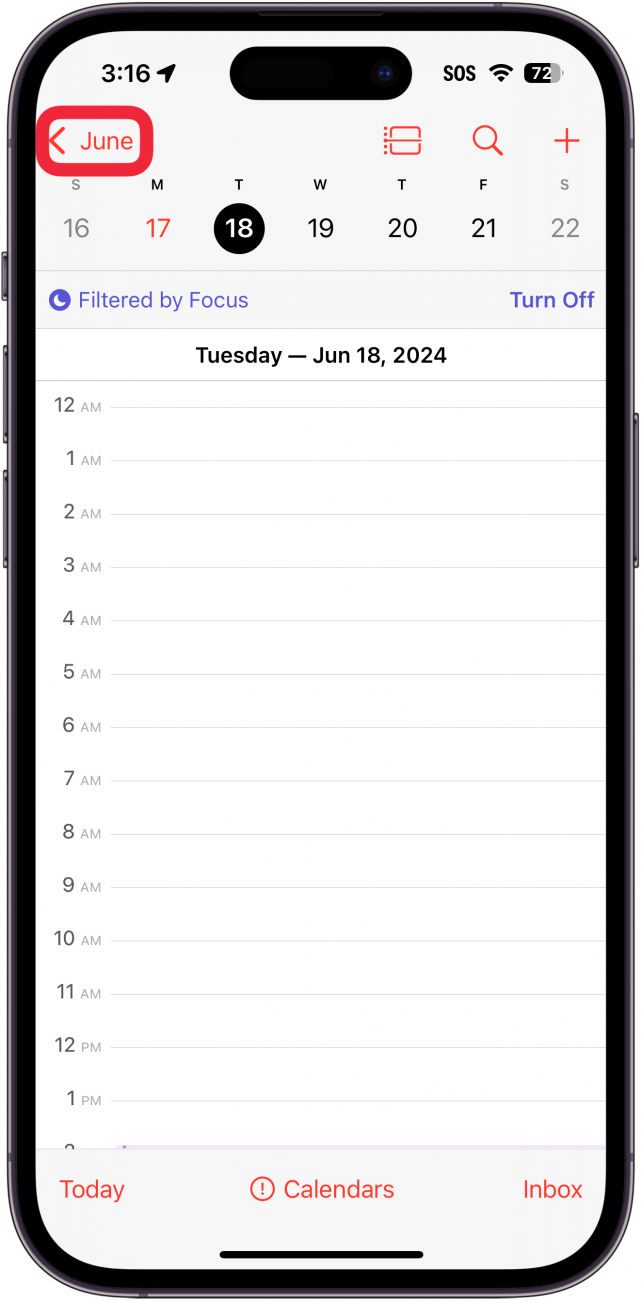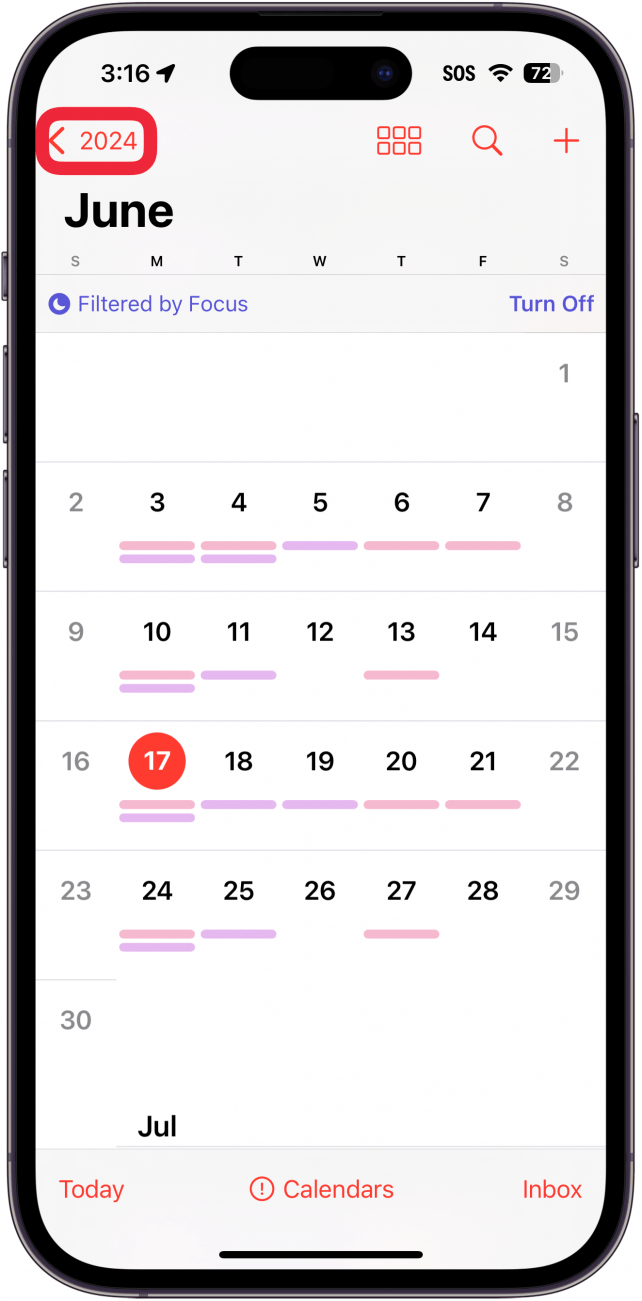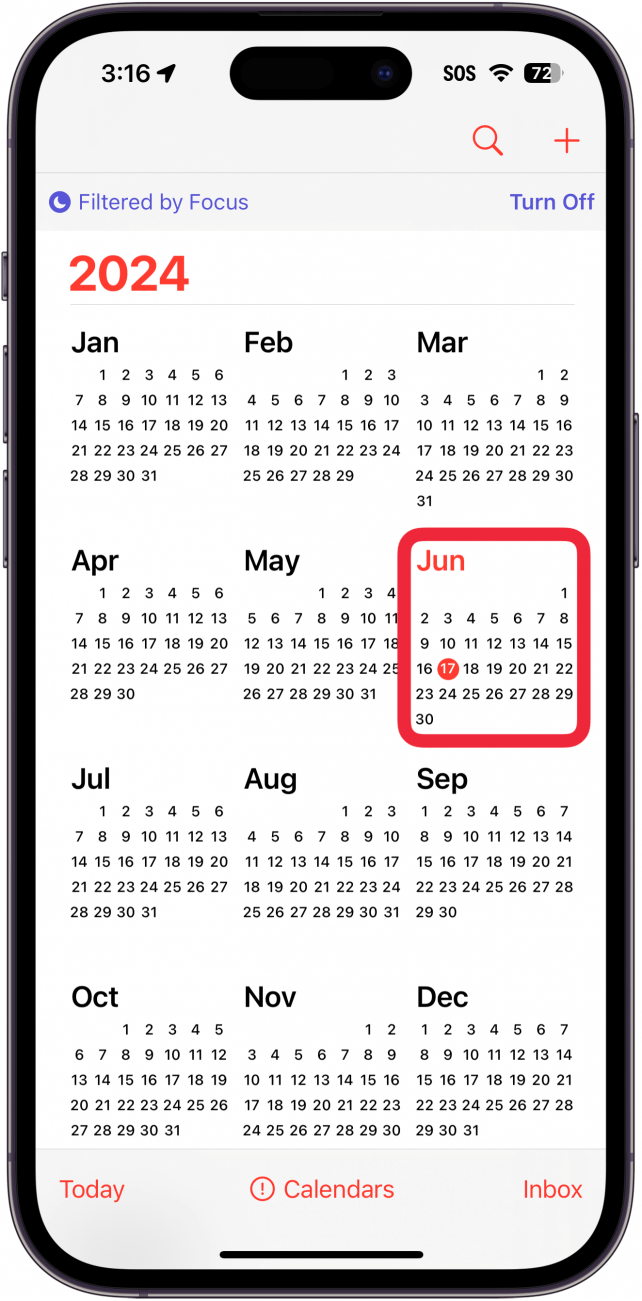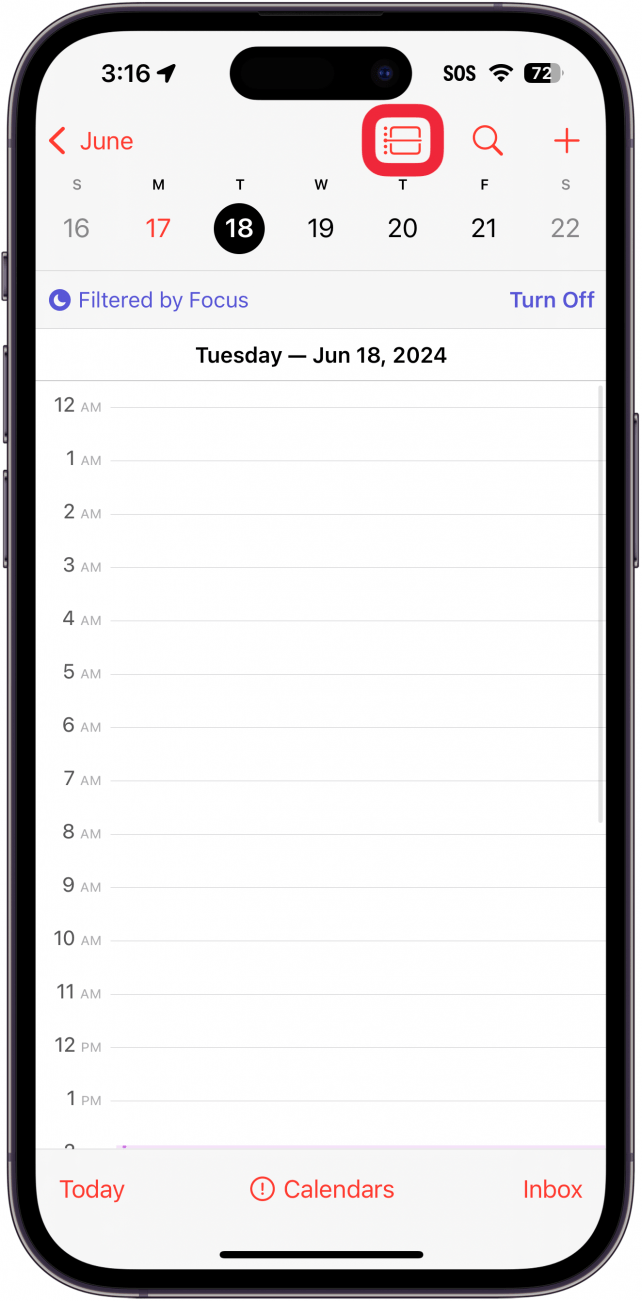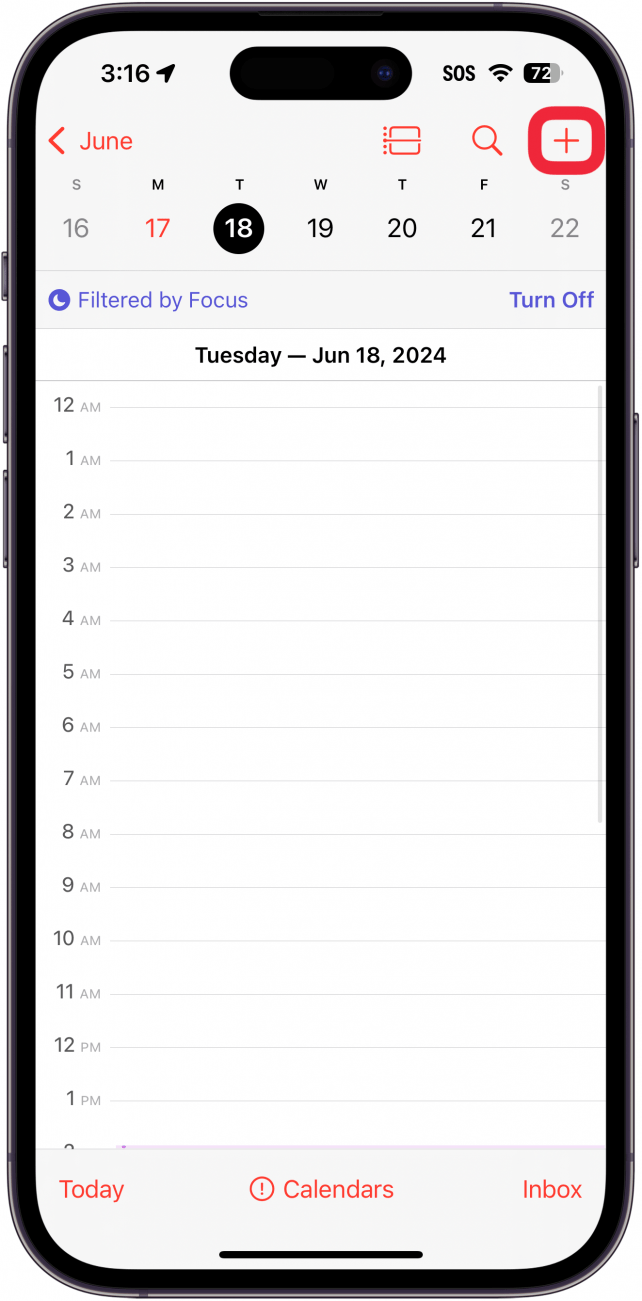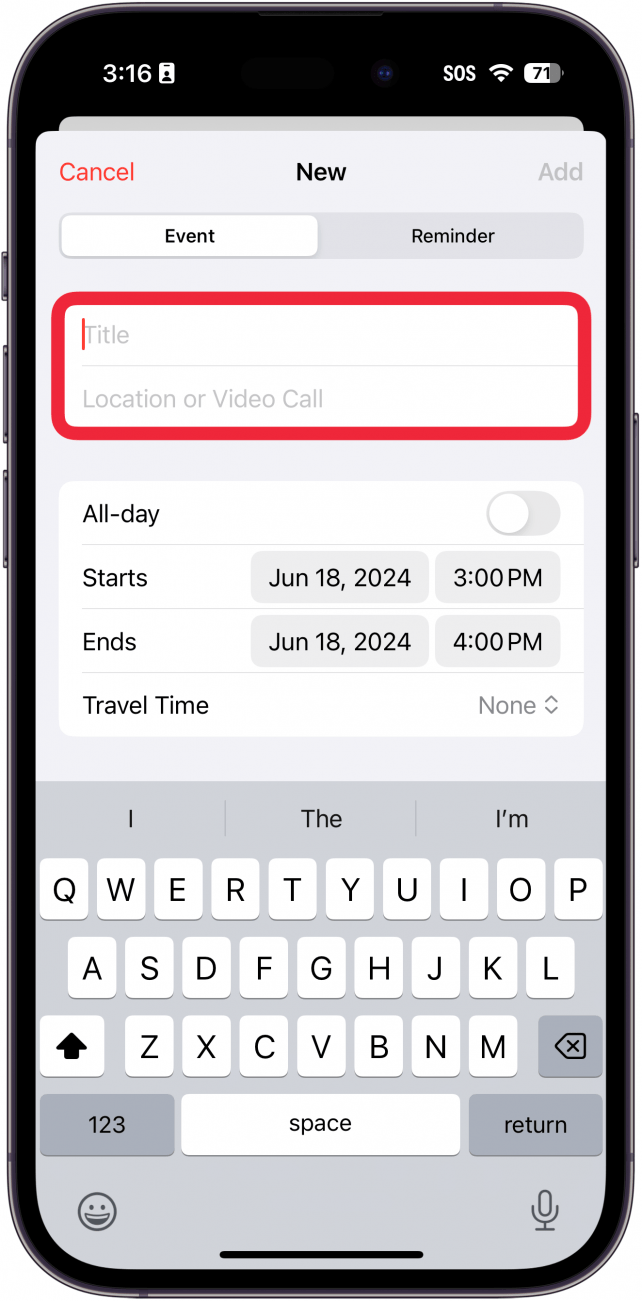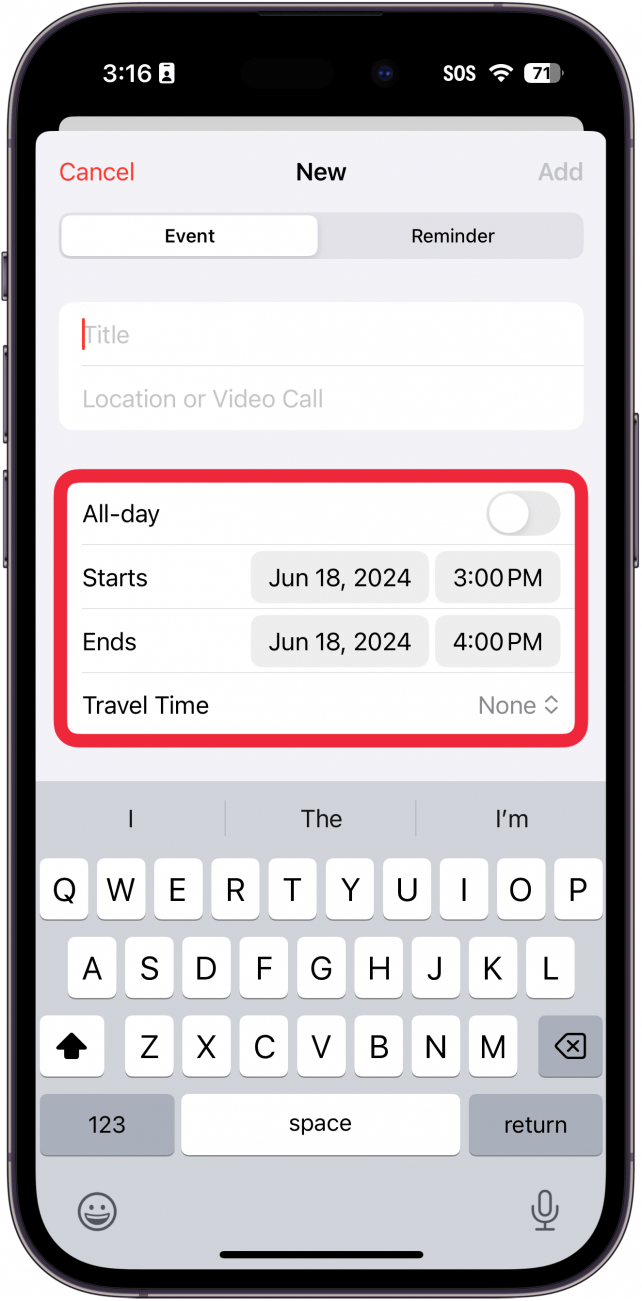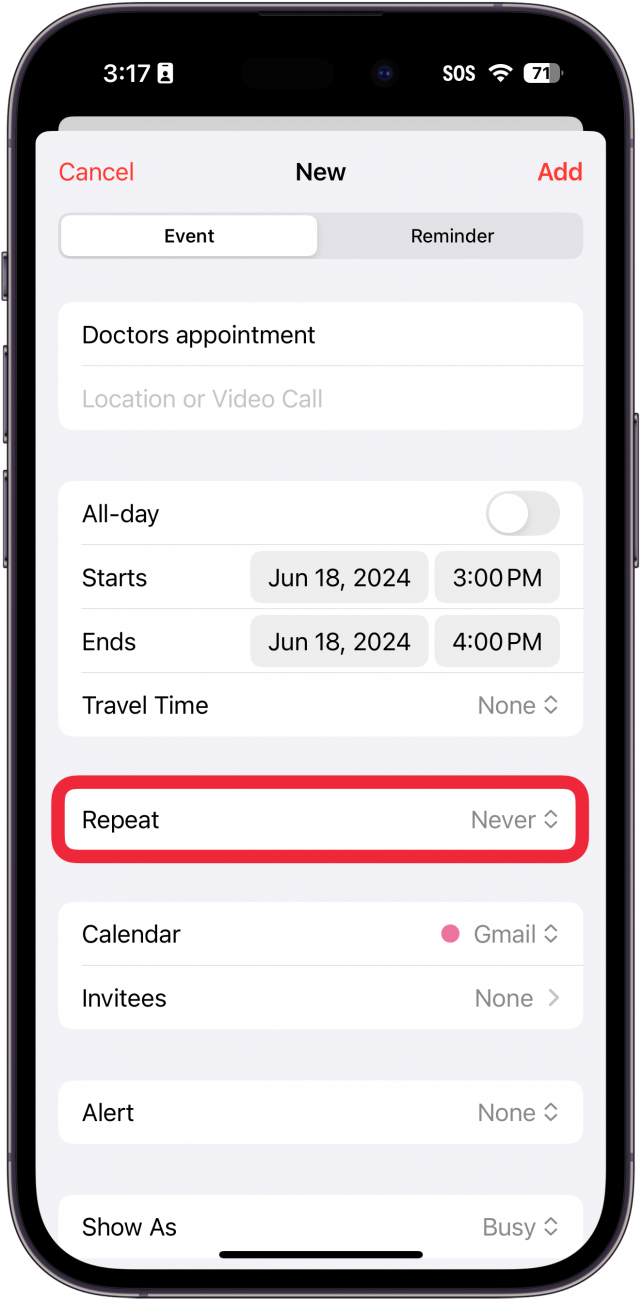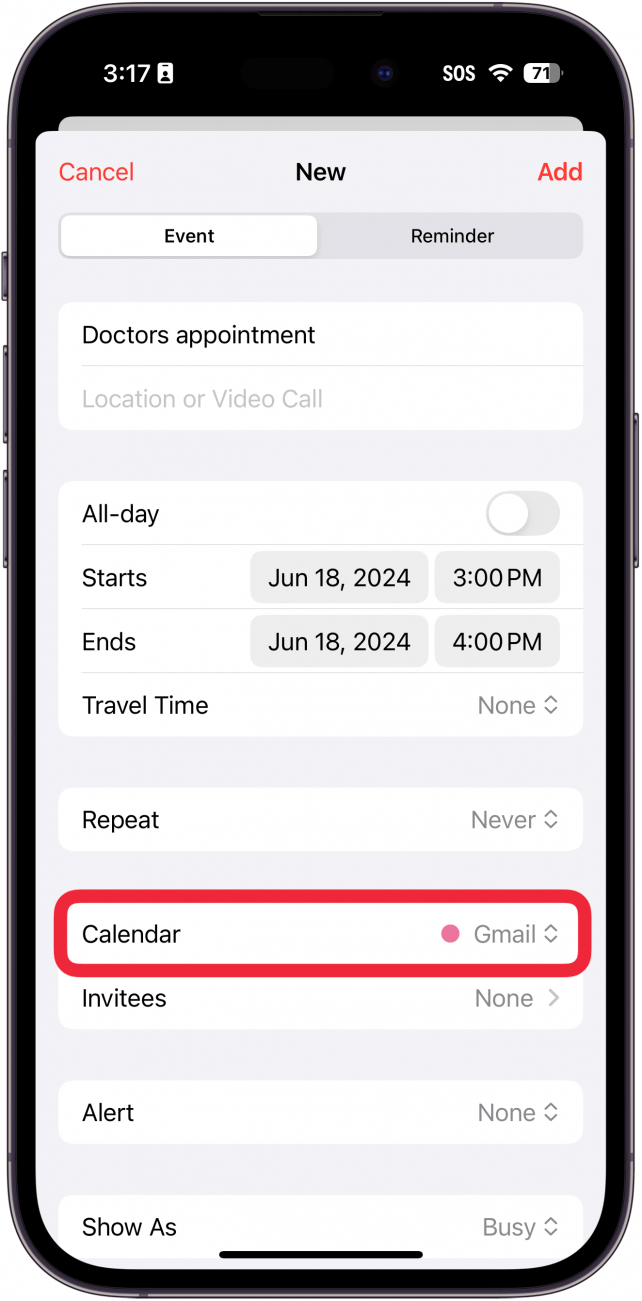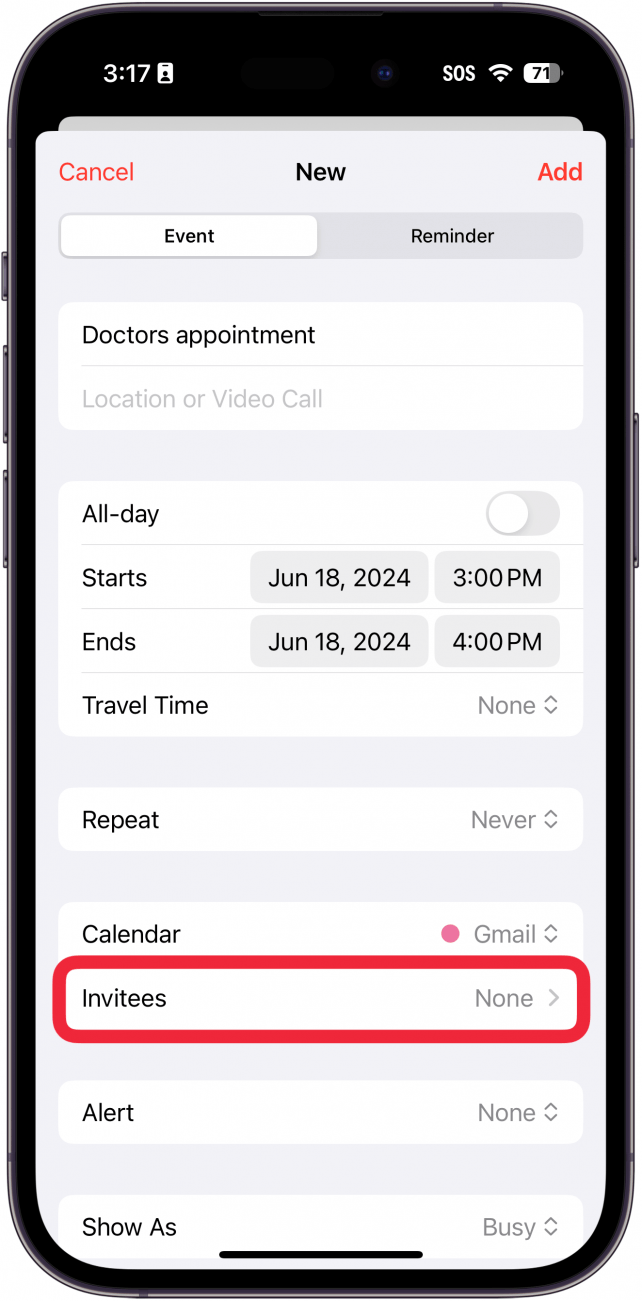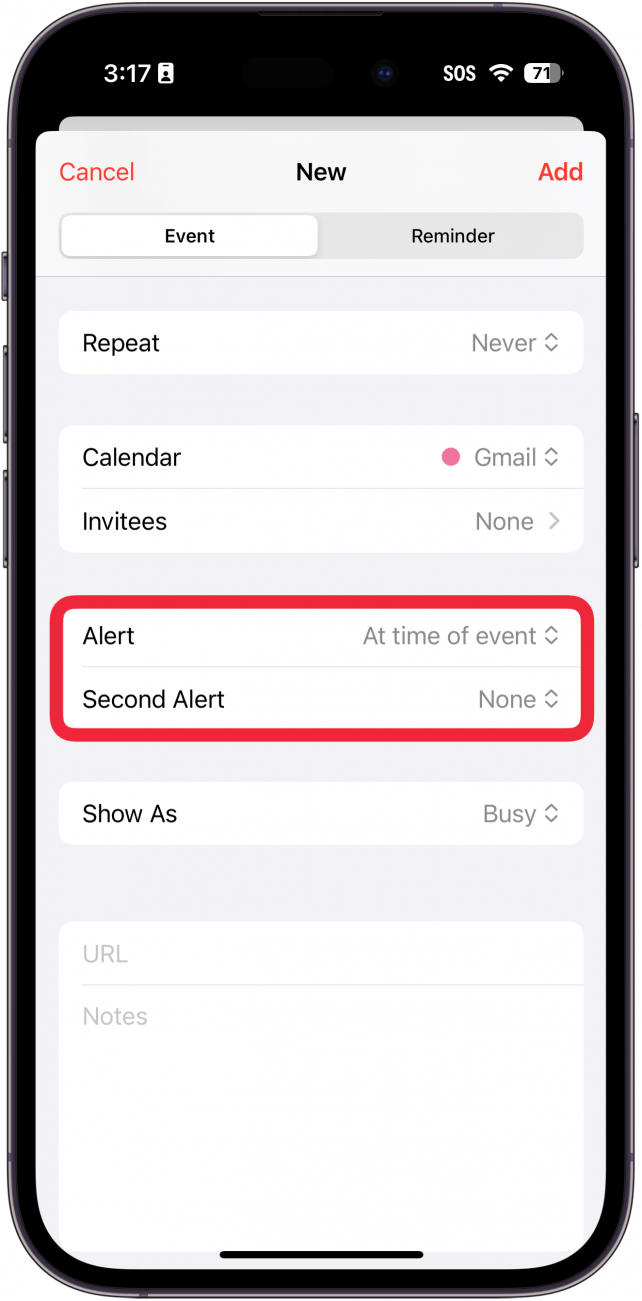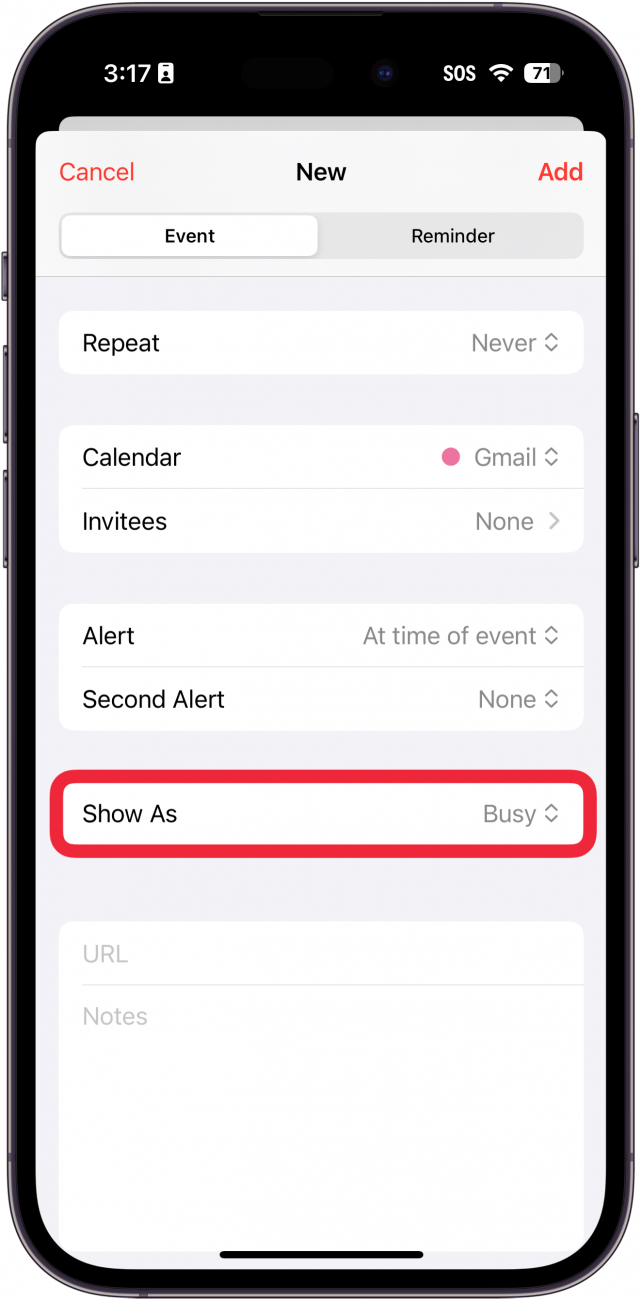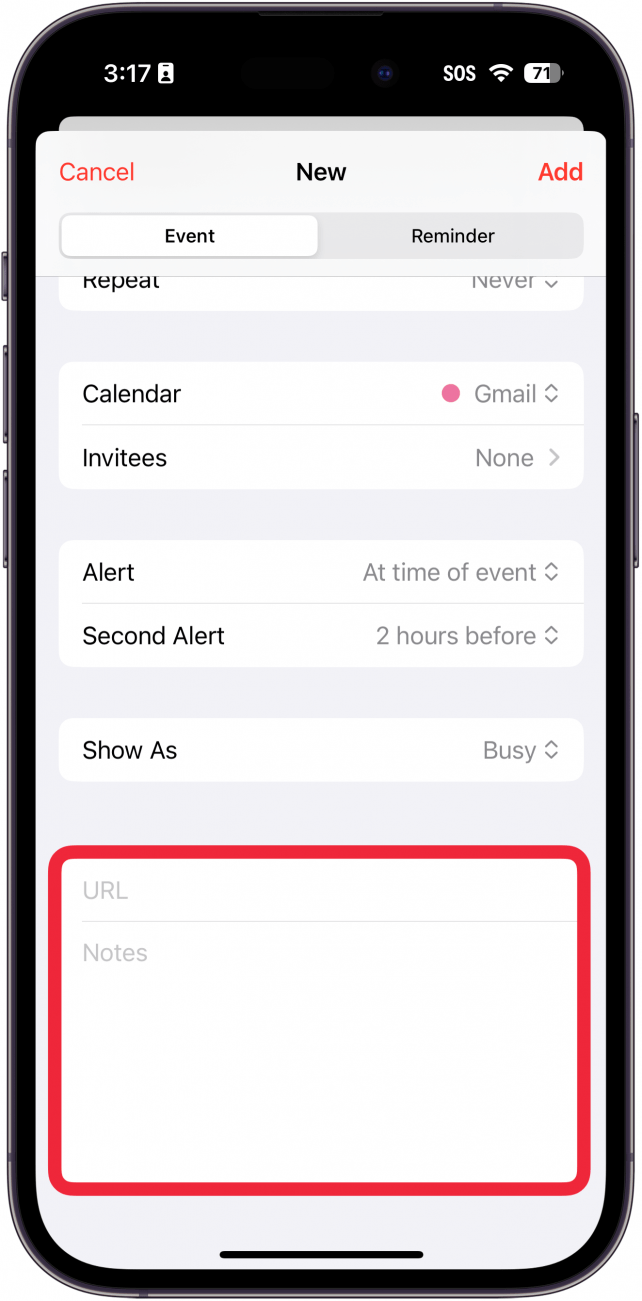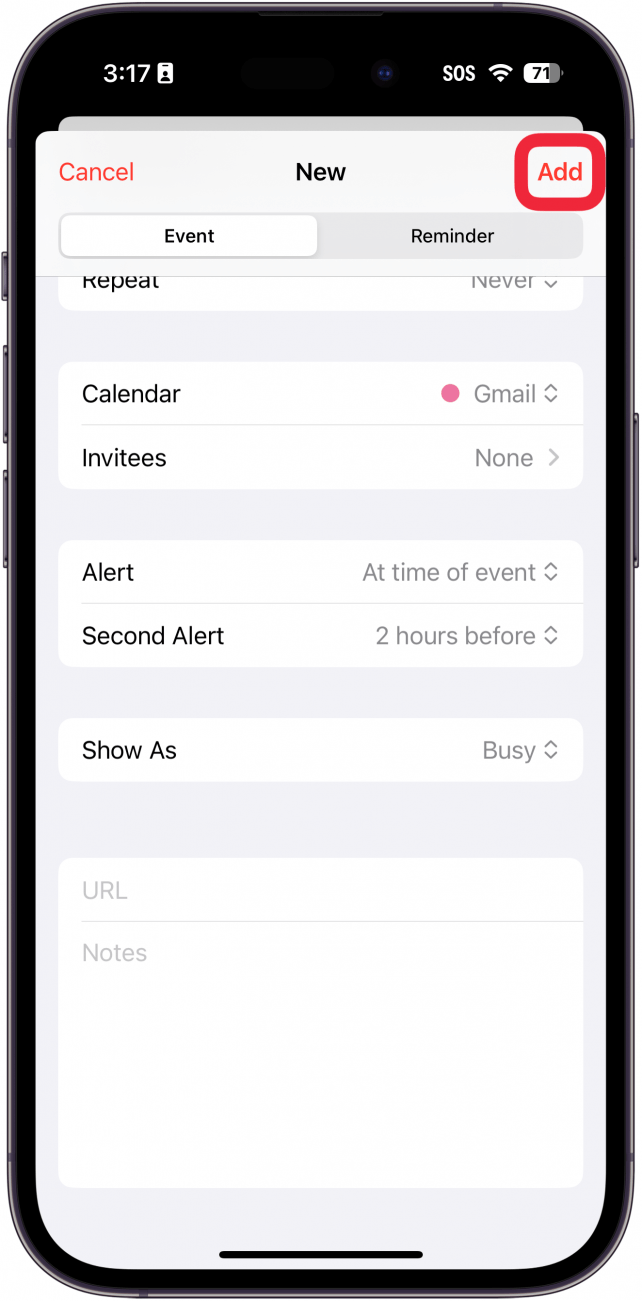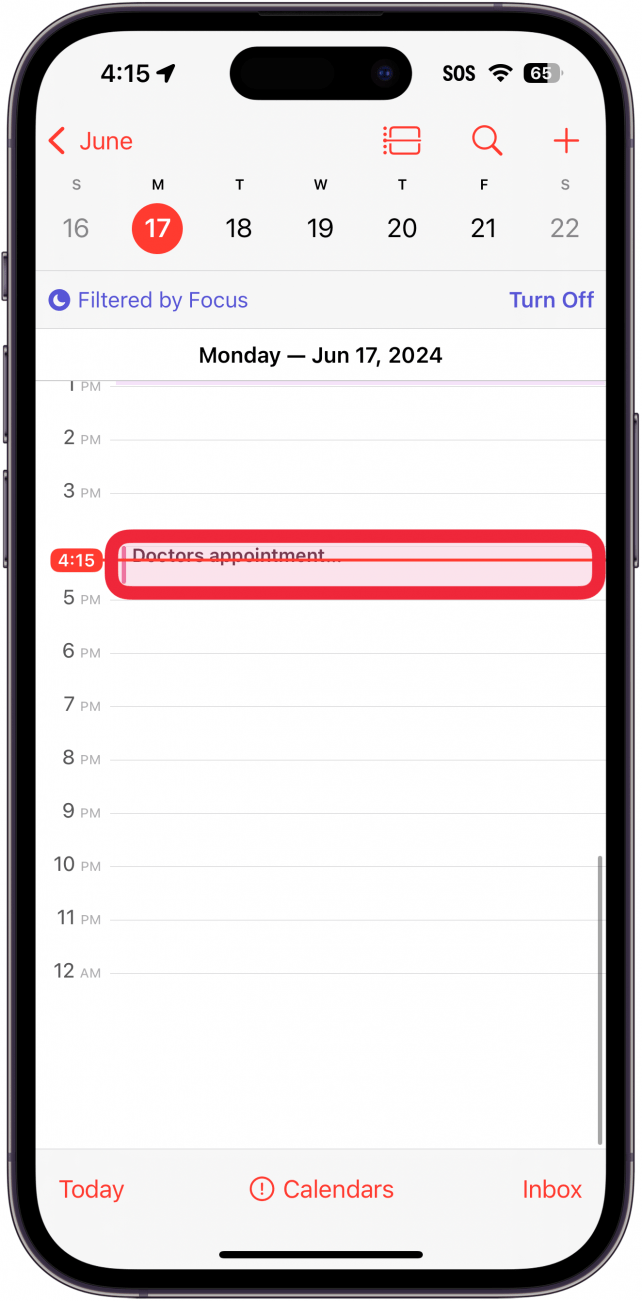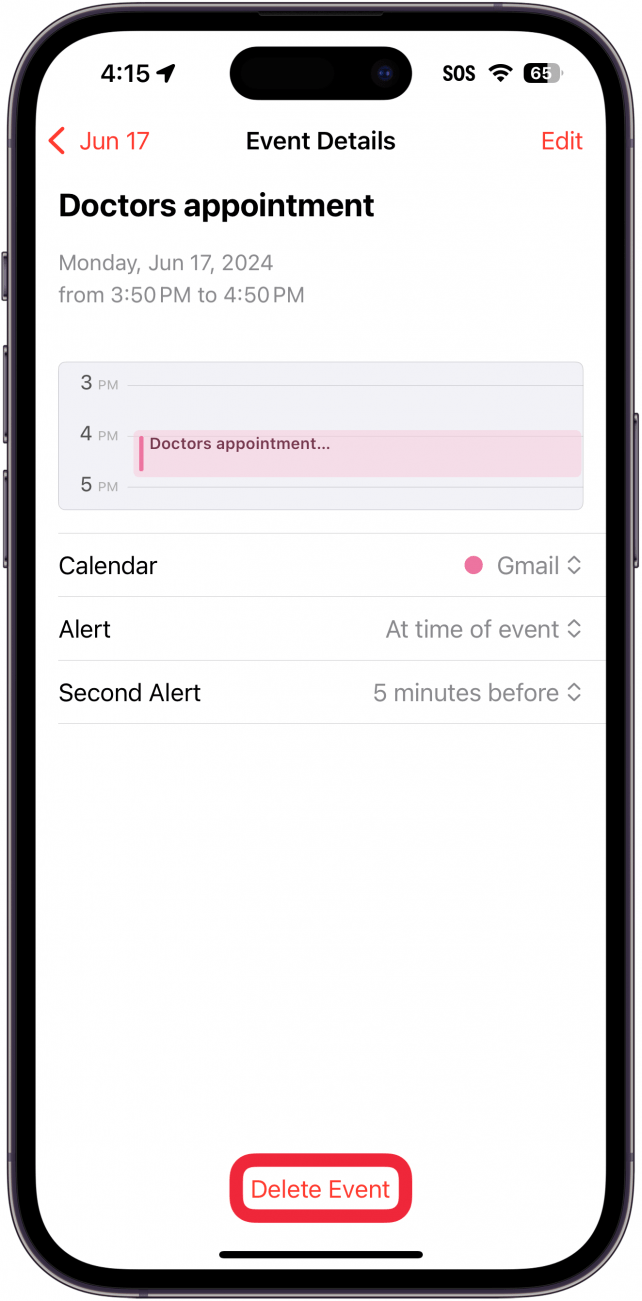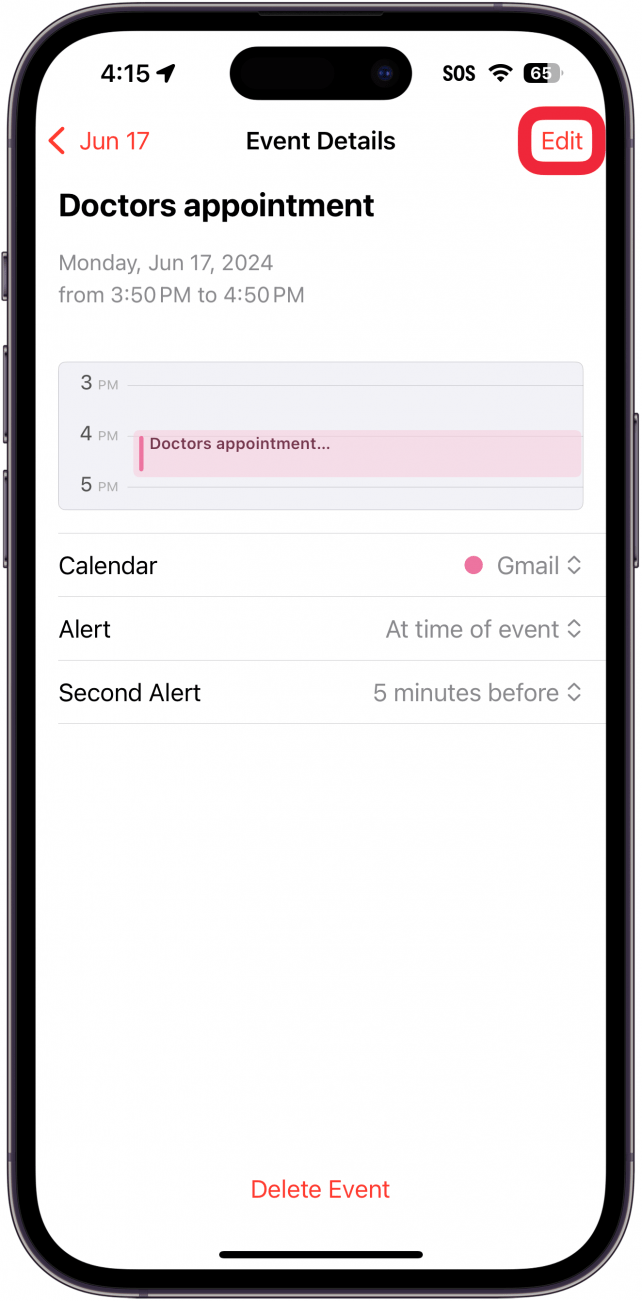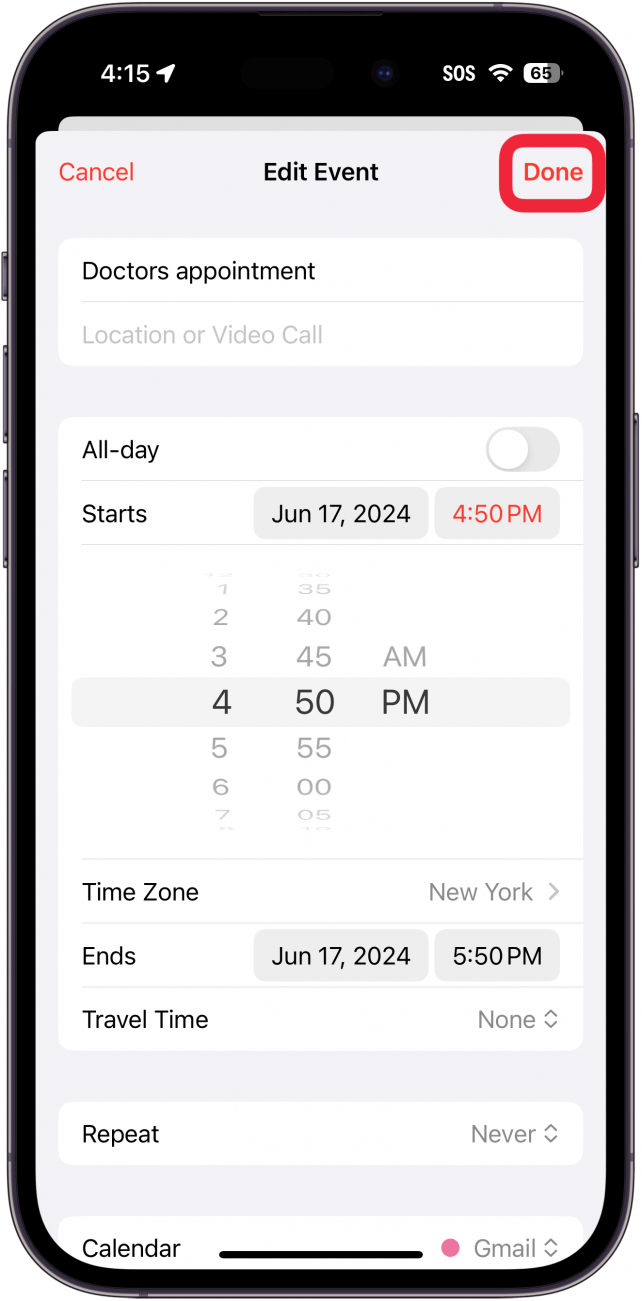iPhoneとiPadで最も便利なアプリのひとつが、私が一日のうち何度も使っている「カレンダー」アプリだ。イベントや予定を作成でき、カレンダーはiCloudを使ってすべてのアップル製デバイス間で同期できる。さらに、仕事用と自宅用など、複数のカレンダーを使い分けることもできる。さっそく、カレンダーイベントの作成方法を学びましょう。
このヒントを気に入る理由
- **誕生日、予定、祝日、その他の重要なイベントをカレンダーに追加できます。
- **あなたは常に適切なタイミングでイベントに警告されていることを確認してください。
iPhoneのカレンダーにイベントを追加する方法
システム要件
*このヒントは、iOS 16以降を搭載したiPhoneで動作します。iOSの最新バージョン](https://www.iphonelife.com/content/how-to-update-to-ios-11-iphone-ipad)へのアップデート方法についてはこちらをご覧ください。
カレンダーアプリは、iPhoneで最も便利なツールのひとつです。iPhoneのカレンダーの使い方を学ぶことで、予定や誕生日などの重要なイベントをすばやく追加し、記録することができます。さらに役立つiPhoneのチュートリアルについては、無料のニュースレターを購読してください。それでは、iPhoneのカレンダーにイベントを追加する方法をご紹介します:
 iPhoneの隠れた機能を発見しよう1日1分で、iPhoneを使いこなすためのヒント(スクリーンショットとわかりやすい説明付き)を毎日お届けします。
iPhoneの隠れた機能を発見しよう1日1分で、iPhoneを使いこなすためのヒント(スクリーンショットとわかりやすい説明付き)を毎日お届けします。
- カレンダーアプリ**を開きます。

- アプリに入ったら、左上の月をタップして月表示に切り替えます。

- 月表示で年をタップすると年表示に切り替わります。

- 年表示では、その年の概要を見ることができます。任意の月をタップして月表示に戻り、カレンダーイベントを追加したい日をタップします。

- リストボタン**をタップすると、カレンダーのイベントの表示方法を切り替えることができます。

- カレンダーにイベントを追加するには、プラスボタンをタップします。

- イベントにタイトルを付けます。また、オプションで場所(物理的な住所やFaceTime通話のショートカットなど)を追加することもできます(イベントが遠隔地の場合)。イベントのタイトルを追加することだけが必要なステップで、以下はすべてオプションです。

- イベントの日時を選択します。終日イベントの場合は、終日トグルをタップしてください。また、Travel Timeをタップすることで、イベントが開催される場所までの所要時間を追加することができます。

- iPhoneとiPadで最も便利なアプリのひとつが、私が一日のうち何度も使っている「カレンダー」アプリだ。イベントや予定を作成でき、カレンダーはiCloudを使ってすべてのアップル製デバイス間で同期できる。さらに、仕事用と自宅用など、複数のカレンダーを使い分けることもできる。さっそく、カレンダーイベントの作成方法を学びましょう。

- このヒントを気に入る理由

- **誕生日、予定、祝日、その他の重要なイベントをカレンダーに追加できます。

- **あなたは常に適切なタイミングでイベントに警告されていることを確認してください。

- iPhoneのカレンダーにイベントを追加する方法

- システム要件

- *このヒントは、iOS 16以降を搭載したiPhoneで動作します。iOSの最新バージョン](https://www.iphonelife.com/content/how-to-update-to-ios-11-iphone-ipad)へのアップデート方法についてはこちらをご覧ください。

- カレンダーアプリは、iPhoneで最も便利なツールのひとつです。iPhoneのカレンダーの使い方を学ぶことで、予定や誕生日などの重要なイベントをすばやく追加し、記録することができます。さらに役立つiPhoneのチュートリアルについては、無料の

- ニュースレターを購読してください。それでは、iPhoneのカレンダーにイベントを追加する方法をご紹介します:

- iPhoneの隠れた機能を発見しよう1日1分で、iPhoneを使いこなすためのヒント(スクリーンショットとわかりやすい説明付き)を毎日お届けします。

- カレンダーアプリ**を開きます。

アプリに入ったら、左上の月をタップして月表示に切り替えます。
月表示で年をタップすると年表示に切り替わります。
- 年表示では、その年の概要を見ることができます。任意の月をタップして月表示に戻り、カレンダーイベントを追加したい日をタップします。
- リストボタン**をタップすると、カレンダーのイベントの表示方法を切り替えることができます。
- カレンダーにイベントを追加するには、プラスボタンをタップします。